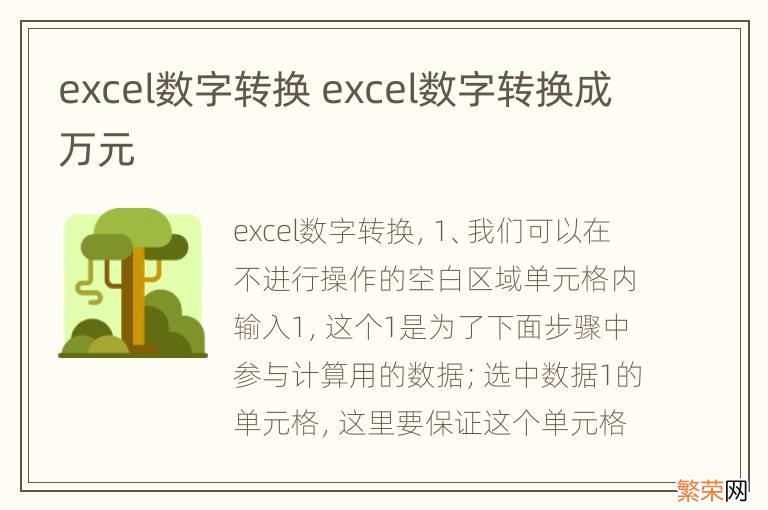
文章插图
excel数字转换的方法:
1、我们可以在不进行操作的空白区域单元格内输入1,这个1是为了下面步骤中参与计算用的数据;选中数据1的单元格,这里要保证这个单元格的格式为数字格式;
2、选中这个单元格,执行菜单中的“编辑”、“复制”命令,我们当然也可直接按键盘上的ctrl加c键;
3、然后再选中所要转换格式的数据范围,中的A1至A3单元格数据;
4、选中数据后,我们点击菜单中的“编辑”、“选择性粘贴”;
5、打开“选择性粘贴”对话框;
6、在“选择性粘贴”对话框中,我们在“运算”栏中找到“乘”,在前的单选框前打勾;选择好后点击“确定”;
7、之后大家仔细观察,区域中右上角出现一个提示符号,点击下三角打开选项,我们找到“转换为数字”;
8、现在大家看下文本是不是变数字格式了 。大家注意:数字默认是右对齐,而文本是左对齐的 。
【excel数字转换 excel数字转换成万元】
- excel排序1234拉不了 excel表格排序12345下拉不行
- excel批量匹配查询 Excel批量匹配查询
- excel怎么恢复昨天的保存 excel恢复昨天的数据
- excel完成率进度条50%后变色 excel完成率进度条
- excel怎样批量格式刷 excel怎么批量格式刷
- excel多列并成一竖列 excel多列并成一竖列 删除重复
- excel同一列不同列宽 excel表格同一列不同列宽
- excel求增长率函数公式 excel增长率公式函数
- excel表格灰色区域设置 excel取消灰色区域
- excel升序和降序 excel升序和降序怎么操作
